Cách thiết lập OpenMediaVault trên Raspberry Pi 4

Hướng dẫn chi tiết cách thiết lập OpenMediaVault trên Raspberry Pi 4, bao gồm cài đặt Raspbian Lite và cấu hình hệ thống hiệu quả.
Google Cloud SDK là một gói công cụ dòng lệnh mà người dùng có thể cài đặt để tương tác trực tiếp với Google Cloud Platform. Phần mềm hoạt động trên hầu hết các hệ điều hành Linux, miễn là hệ thống Linux có quyền truy cập vào Python2. Trong hướng dẫn này, chúng tôi sẽ xem xét tất cả các cách bạn có thể tải Google Cloud SDK trên Linux.
Hướng dẫn Arch Linux
Arch Linux không chính thức mang Google Cloud SDK trong kho gói của họ. Thay vào đó, nếu bạn muốn thiết lập và chạy SDK trên PC dựa trên Arch của mình để phát triển, bạn sẽ phải sử dụng Kho lưu trữ người dùng Arch Linux .
Tương tác với AUR trên Arch Linux yêu cầu cài đặt một số gói. Các gói này là Git (để tải các gói từ internet) và Base-devel (cần thiết để biên dịch chương trình từ nguồn, cài đặt chương trình AUR, v.v.) Việc các gói này hoạt động trên Arch rất đơn giản. Để làm điều đó, hãy mở cửa sổ dòng lệnh bằng Ctrl + Shift + T hoặc Ctrl + Alt + T trên bàn phím. Sau đó, sử dụng trình quản lý gói Pacman để tải mọi thứ lên.
sudo pacman -S git base-devel
Sau khi cài đặt thành công gói Git và Base-devel, đã đến lúc tải xuống bản dựng gói Trizen từ AUR. Nếu không có Trizen, việc cài đặt Cloud SDK sẽ rất tẻ nhạt và bạn sẽ phải cài đặt các phần phụ thuộc bằng tay. Sử dụng lệnh git clone , tải xuống phiên bản mới nhất của Trizen.
git clone https://aur.archlinux.org/trizen.git
Sử dụng lệnh CD và di chuyển phiên đầu cuối vào thư mục “trizen” mới được tạo.
cd trizen
Bên trong thư mục “Trizen”, chạy lệnh makepkg để tạo và cài đặt Trizen vào Arch Linux.
makepkg -sri
Cuối cùng, sử dụng trình cài đặt gói Trizen AUR để tải Google Cloud SDK trên Arch Linux một cách nhanh chóng.
trizen -S google-cloud-sdk
Sau khi thiết lập, hãy truy cập SDK bằng:
gcloud init
Bạn có gặp sự cố khi sử dụng bản phát hành AUR của Google Cloud SDK trên máy tính Arch Linux của mình không? Thay vào đó, hãy dùng thử phiên bản Snap của phần mềm. Nó được cập nhật và xử lý chính thức bởi Google, vì vậy nó chắc chắn sẽ chứa ít lỗi và sự cố hơn so với một bản dựng AUR không chính thức!
Hướng dẫn gói Snap
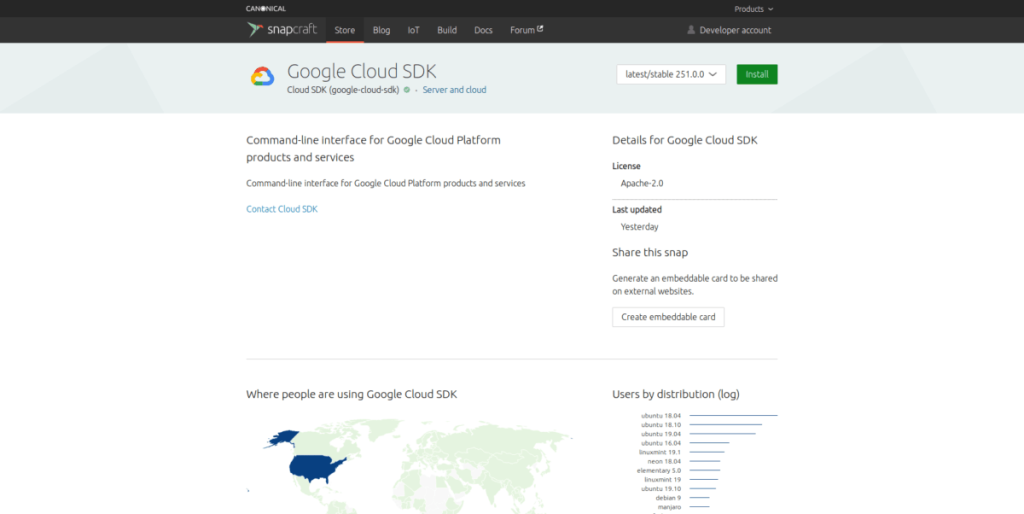
Google đã tải bộ công cụ Cloud SDK lên cửa hàng Ubuntu Snap để dễ dàng cài đặt. Vì vậy, nếu bạn phải có các công cụ Google Cloud mới nhất cho các dự án của mình, nhưng không muốn tải xuống mọi thứ và xử lý quá trình thiết lập trên Linux, thì đây là cách để thực hiện.
Sử dụng gói Snap trên Linux được hầu hết các hệ điều hành Linux hiện đại như Ubuntu, Debian, Arch Linux, Fedora, OpenSUSE, Gentoo và các hệ điều hành khác hỗ trợ. Tuy nhiên, nhiều bản phân phối hỗ trợ Snaps không thực hiện được điều đó, vì vậy trước khi cố gắng cài đặt Cloud SDK Snap, bạn phải bật thời gian chạy Snap trên hệ thống Linux của mình.
Kích hoạt thời gian chạy Snap trên Linux khá dễ dàng. Để làm điều đó, hãy mở cửa sổ đầu cuối, cài đặt gói “snapd” và kích hoạt “snapd.socket” với systemctl làm root.
Lưu ý: bạn không chắc chắn về cách thiết lập thời gian chạy Snap trên hệ thống Linux của mình? Chúng tôi có thể giúp! Hãy xem bài viết chuyên sâu này về cách thiết lập Snapd trên Linux . Ngoài ra, hãy thử cài đặt Ubuntu Linux, vì nó đã bật Snaps ngay lập tức!
Sau khi thời gian chạy Snap được thiết lập và chạy trên hệ thống, hãy sử dụng lệnh snap install để cài đặt Google Cloud SDK mới nhất.
sudo snap cài đặt google-cloud-sdk --channel = ổn định / mới nhất --classic
Truy cập SDK bằng:
gcloud init
Đảm bảo chạy snap refreshnếu bạn cần cập nhật SDK.
Hướng dẫn chung cho Linux
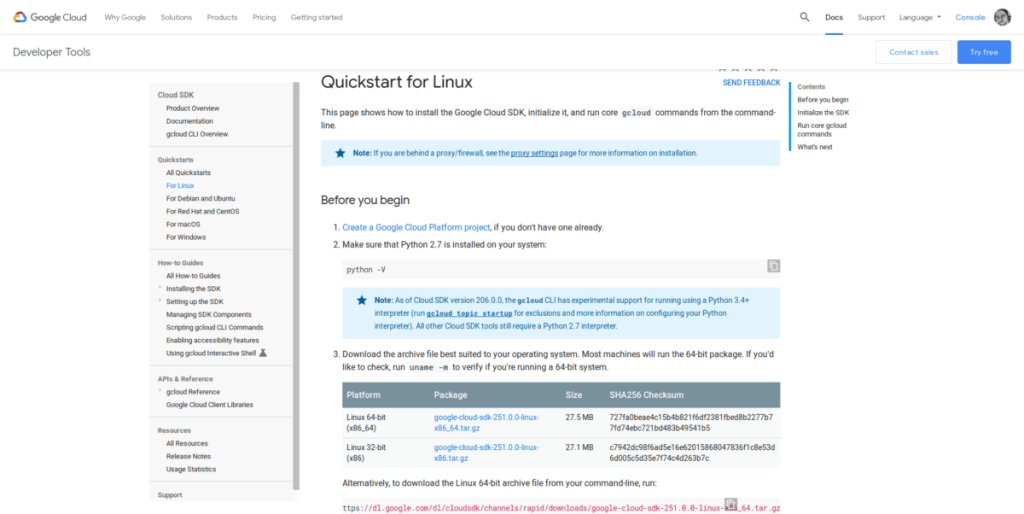
Ngoài việc khả dụng trên Arch Linux AUR và dưới dạng gói Snap, Google Cloud SDK có thể được cài đặt nhanh chóng cho bất kỳ hệ thống Linux nào bằng cách tải xuống tệp lưu trữ Tar trực tiếp từ trang khởi động nhanh của Google.
Có hai phiên bản Cloud SDK để tải xuống trên Linux: phiên bản 32 bit và phiên bản 64 bit. Để bắt đầu cài đặt, hãy mở cửa sổ dòng lệnh bằng cách nhấn Ctrl + Shift + T hoặc Ctrl + Alt + T trên bàn phím. Sau đó, sử dụng lệnh curl để tải bản phát hành mới nhất.
Lưu ý: bạn có thể cần cài đặt ứng dụng Curl trước khi sử dụng để tải xuống bằng lệnh bên dưới.
64-bit
curl -O https://dl.google.com/dl/cloudsdk/channels/rapid/downloads/google-cloud-sdk-251.0.0-linux-x86_64.tar.gz
32-bit
curl -O https://dl.google.com/dl/cloudsdk/channels/rapid/downloads/google-cloud-sdk-251.0.0-linux-x86.tar.gz
Sau khi tải xong tệp Google Cloud SDK TarGZ xuống hệ thống Linux của bạn, hãy sử dụng lệnh tar để trích xuất nội dung của kho lưu trữ.
tar zxvf google-cloud-sdk-251.0.0-linux-x86_64.tar.gz
Hoặc là
tar zxvf google-cloud-sdk-251.0.0-linux-x86.tar.gz
Chạy lệnh giải nén sẽ tạo một thư mục mới trong thư mục chính của bạn (~) có nhãn “google-cloud-sdk”. Sử dụng lệnh CD , di chuyển vào thư mục đó và khởi động tập lệnh cài đặt.
cd google-cloud-sdk ./google-cloud-sdk/install.sh
Tập lệnh cài đặt nhanh chóng và sẽ giúp SDK được thiết lập kỹ lưỡng trên hệ thống Linux của bạn. Khi hoàn tất, hãy truy cập nó bằng:
gcloud init
Hướng dẫn chi tiết cách thiết lập OpenMediaVault trên Raspberry Pi 4, bao gồm cài đặt Raspbian Lite và cấu hình hệ thống hiệu quả.
Hướng dẫn chi tiết cách sử dụng trình cài đặt trình điều khiển trên Manjaro Linux cho cả CLI và GUI.
Nếu bạn sử dụng nhiều PPA trên PC Ubuntu của mình và gần đây đã nâng cấp lên Ubuntu 20.04, bạn có thể nhận thấy rằng một số PPA của bạn không hoạt động, vì chúng
Brave là một trình duyệt tập trung vào quyền riêng tư, bảo mật và dễ sử dụng. Hướng dẫn chi tiết cách sao lưu và khôi phục hồ sơ Brave.
Bạn mới sử dụng Linux và muốn thêm nhạc của mình vào Rhythmbox nhưng không chắc về cách thực hiện? Chúng tôi có thể giúp! Hãy làm theo hướng dẫn này khi chúng tôi xem xét cách thiết lập
Bạn có cần truy cập PC hoặc Máy chủ Ubuntu từ xa từ PC Microsoft Windows của mình không? Không chắc chắn về cách làm điều đó? Làm theo hướng dẫn này khi chúng tôi chỉ cho bạn
Bạn có sử dụng trình duyệt web Vivaldi làm trình điều khiển hàng ngày trên Linux không? Bạn đang cố gắng tìm cách sao lưu cài đặt trình duyệt của mình để giữ an toàn? chúng tôi
Cách tải xuống Podcast từ Linux Terminal với Podfox
Cách dọn dẹp và tăng tốc Ubuntu
Bạn đang cần một ứng dụng khách podcast tốt, thanh lịch cho máy tính để bàn Linux của mình? Nếu vậy, bạn cần dùng thử CPod. Đó là một ứng dụng nhỏ thân thiện giúp lắng nghe








